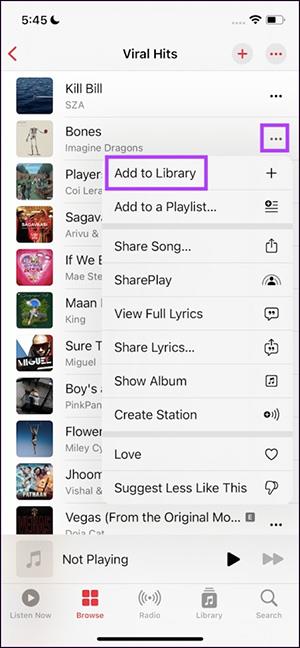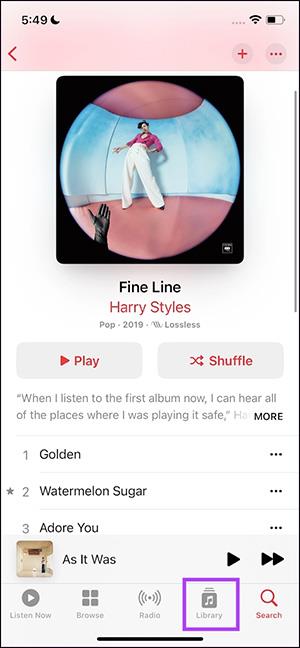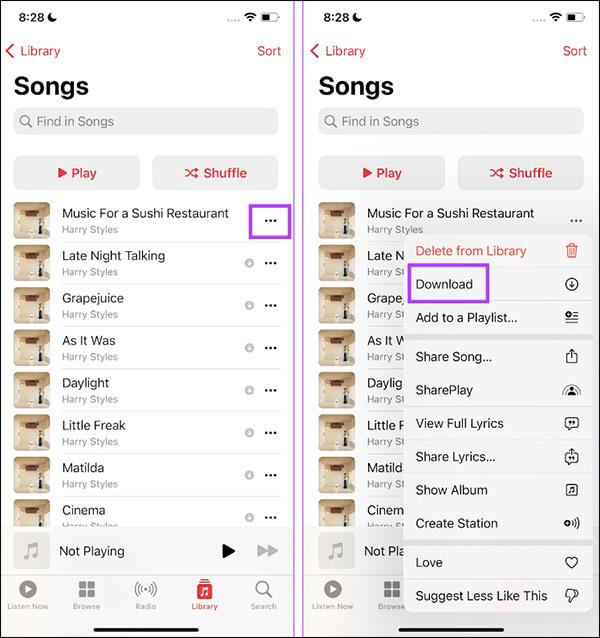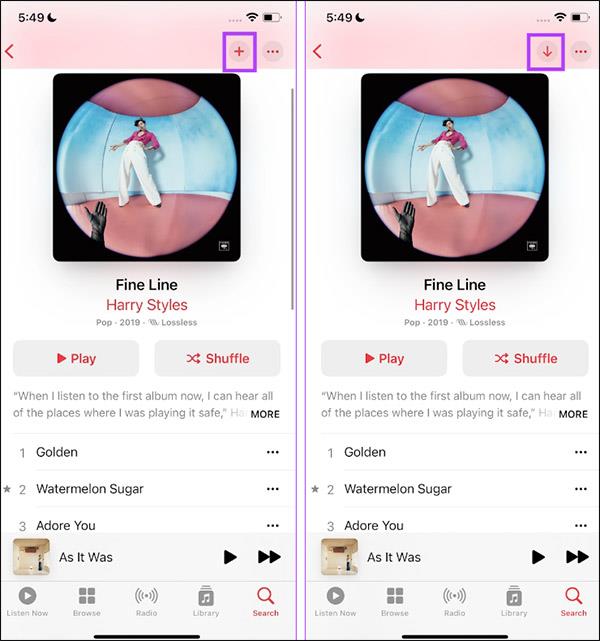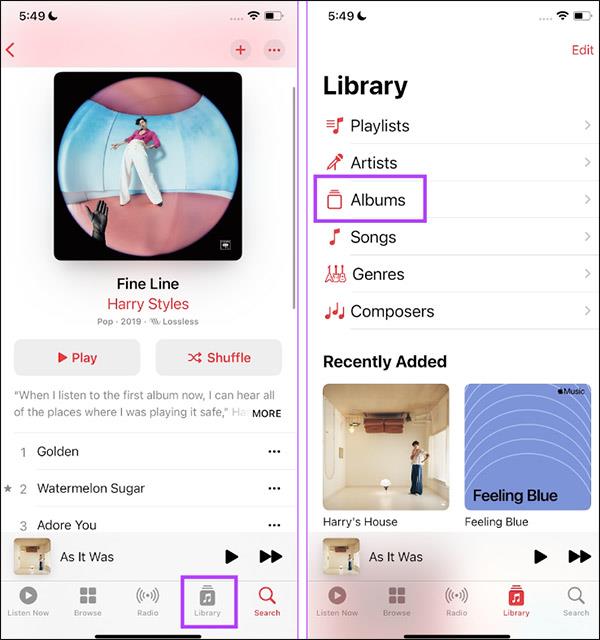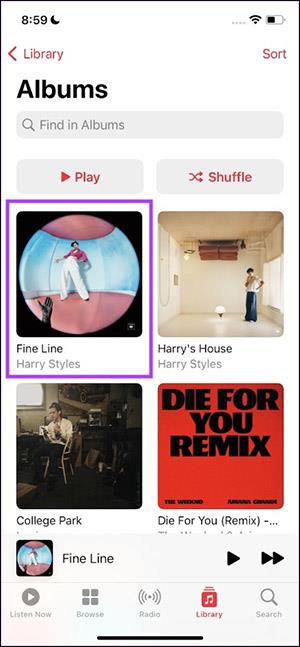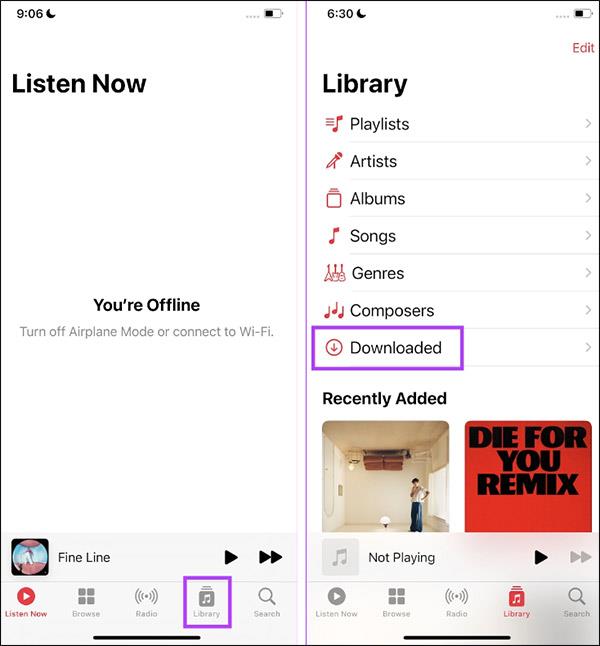Користувачі можуть завантажувати музику Apple Music для прослуховування в автономному режимі, завантажуючи пісні, завантажуючи альбоми або завантажуючи цілі музичні списки відтворення. Однак завантаження Apple Music для прослуховування в автономному режимі вимагає багатьох кроків, тобто вам потрібно додати пісню до своєї музичної бібліотеки, а потім ви зможете завантажити музику. Наведена нижче стаття допоможе вам завантажити музику на Apple Music для прослуховування в режимі офлайн.
Інструкції щодо завантаження пісень на Apple Music
Крок 1:
Спочатку користувачі відкривають Apple Music, а потім знаходять пісню, яку хочуть завантажити . Потім клацніть піктограму з трьома крапками біля цієї пісні, а потім натисніть Додати до бібліотеки .
крок 2:
Далі клацніть «Бібліотека» внизу екрана, а потім клацніть « Пісні» , щоб переглянути пісні, які зараз зберігаються у музичній бібліотеці вашого телефону.
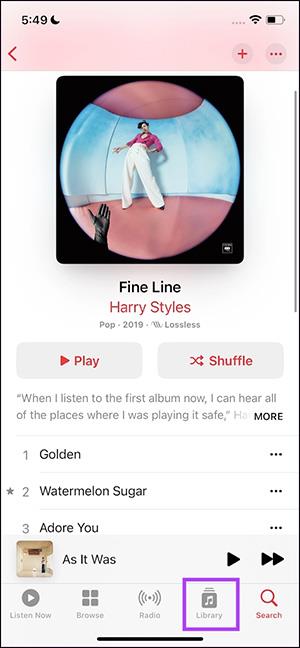

крок 3:
Тепер користувач побачить пісню, яку він додав до музичної бібліотеки на iPhone. Щоб завантажити цю пісню, клацніть значок із трьома крапками біля цієї пісні, а потім натисніть опцію «Завантажити» у меню, що відобразиться.
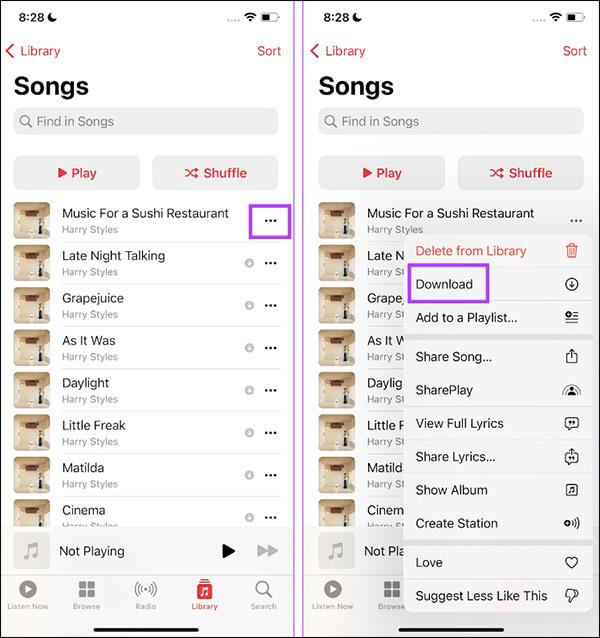
Отриману пісню буде завантажено у вашу музичну бібліотеку та збережено в розділі «Пісні», щоб ми могли будь-коли слухати музику офлайн.
Як завантажити музичні альбоми на Apple Music
Крок 1:
Ви відкриваєте музичний альбом в Apple Music, який хочете завантажити. Потім натисніть значок плюса , щоб додати цей альбом до вашої бібліотеки.
Потім натисніть на значок завантаження , щоб завантажити цей альбом.
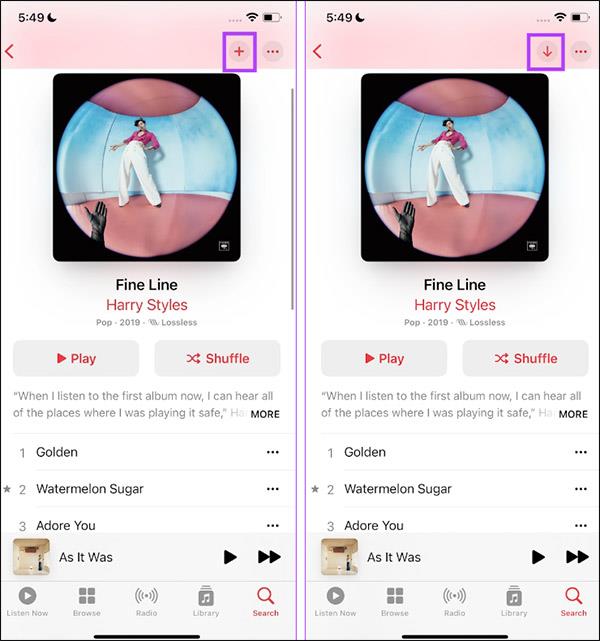
крок 2:
Натисніть «Бібліотека» , а потім — «Альбоми» , щоб переглянути альбоми, збережені у вашій музичній бібліотеці на телефоні.
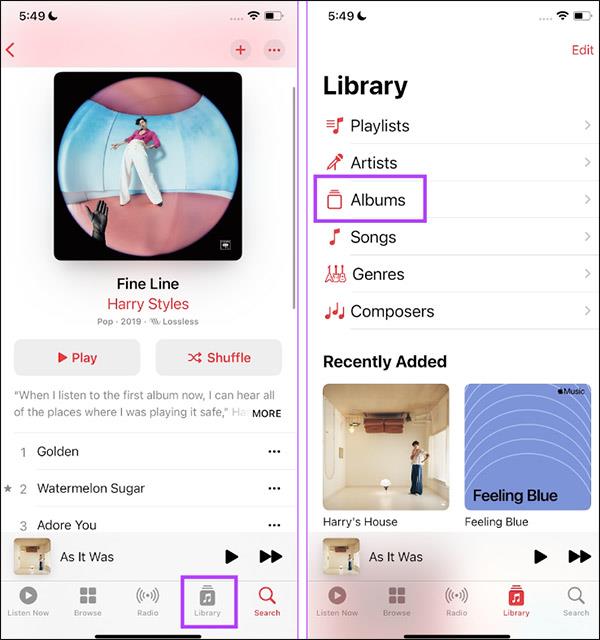
В результаті ви побачите музичний альбом, який ви завантажили на свій iPhone.
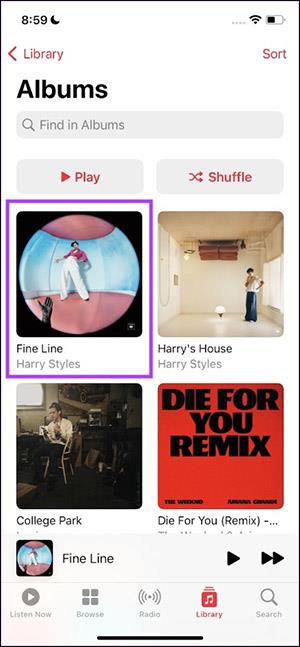
Як завантажити музику з Apple Music на комп’ютер (Mac і Windows)
Якщо у вашій бібліотеці є музика, її легко завантажити для прослуховування в режимі офлайн на комп’ютері. Дії однакові для Mac і Windows:
- Відкрийте програму Apple Music.
- Виберіть музику, яку ви додали з Apple Music.
- Натисніть Завантажити.
Знову ж таки, як і на мобільних пристроях, вам потрібно переконатися, що у вас достатньо місця на жорсткому диску для завантаження.
Як видалити завантажену музику в Apple Music
Крок 1:
В інтерфейсі Apple Music натисніть «Бібліотека» , а потім виберіть «Завантажено» .
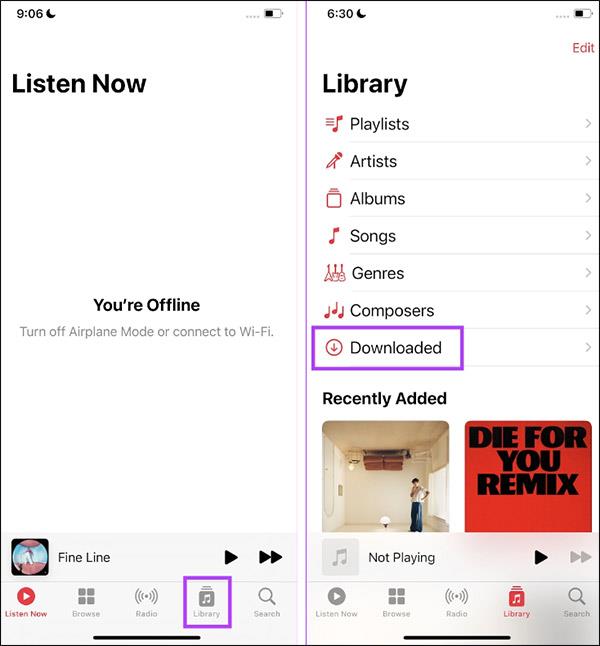
крок 2:
Тепер натисніть розділ «Альбом», «Список відтворення» або «Пісня», щоб видалити вміст, який ви завантажили. У наступному інтерфейсі ми натискаємо піктограму з трьома крапками та вибираємо Видалити .
Нарешті виберіть «Видалити завантаження» , щоб видалити їх.

Переваги завантаження музики з Apple Music для прослуховування офлайн
Найбільша причина завантажувати музику – це економія мобільних даних. Це означає, що музика зберігається на вашому пристрої, і вам більше не потрібно її транслювати. За допомогою Apple Music ви можете переглядати, завантажувати та видаляти музику для використання в автономному режимі.
Незважаючи на те, що завантаження займають місце на вашому телефоні, ви зможете отримати до них доступ, коли не можете під’єднатися до Інтернету, тож ви можете продовжити, коли перебуваєте у віддаленому місці, де сигнал є проблемним. Крім того, ви можете керувати пам’яттю та оптимізувати її, встановивши мінімальний поріг пам’яті.
Вище наведено швидкий і простий посібник із завантаження ваших улюблених треків і навіть цілих музичних колекцій на ваш пристрій. Від збереження даних до готовності музики одним натисканням кнопки, завантаження музики через Apple Music того варте.
Після завантаження музики ви можете спробувати створити власні списки відтворення, щоб ваша бібліотека виглядала якомога краще.